怎么让电脑不休眠 Win7关闭休眠的方法
发布时间:2013-01-20 13:15:07作者:知识屋
随着春节的临近,身边很多朋友包括小编都在为回家做准备,与小编一样,多数外地打工的朋友都来自农村或者偏远地区,在家里是无法联网上网的,因此小编发现身边不少朋友都在忙着每天下载电影到电脑里,以便回家在闲暇无聊的时候观看,不过不少朋友遇到了这样的困惑,下载电脑要自己守着,不然电脑进入了休眠状态,会导致无法下载电影了。因此不少朋友问我“你不是蛮懂电脑吗?我晚上挂着下电影,怎么让电脑不休眠呢?”,针对这个当前很多朋友可能都会遇到的问题,电脑技术吧编辑与大家分享下解决办法。
Win8怎么休眠 Win8找回休眠选项教程 四招巧妙 解决电脑不休眠的故障

怎么让电脑不休眠 Win7关闭休眠的方法
其实大家所有的电脑没有任何操作的情况下,会在一段时间自动进入休眠状态,导致网络连接中断,因此也无法成功挂着下载较多的电影。身边不少朋友都是使用优酷下载电影的,但如果使用迅雷下载电影可能会好一些,以前小编使用迅雷挂着下载电影并没有出现过什么休眠状态。如果电脑挂着下载电影会进入休眠状态,我们可以设置一下关闭电脑的休眠功能即可,以下小编以时下最流行的Win7系统为例,教大家设置Win7关闭休眠的方法。
提示:不管是XP、Win7还是最新的Win8系统,关闭休眠功能都需要进入电源管理里面去设置,以下一起来看看:
1、点击Win7桌面上的“计算机”进入计算机管理,然后点击“打开控制面板”如下图:
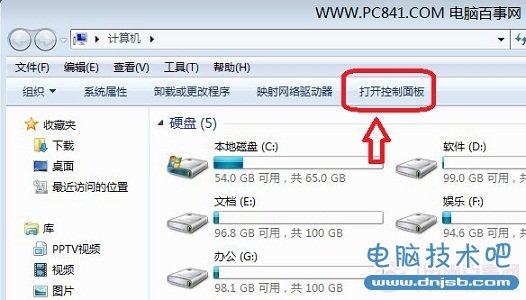
打开Win7控制面板
2、进入控制面板之后,我们在顶部的右上角的查看方式里面的“类别”选择“大图标”如下图:
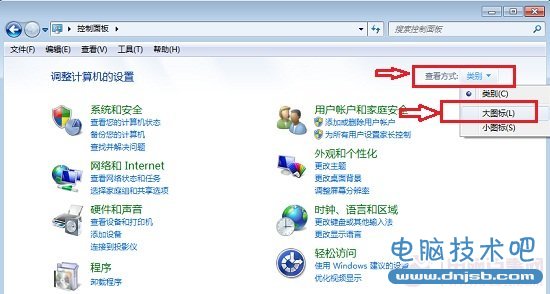
选择查看Win控制面板类别方式
3、之后即可看点“电源选项”设置,我们点击进入即可,如下图:Windows 7桌面设快捷方式一键锁定休眠
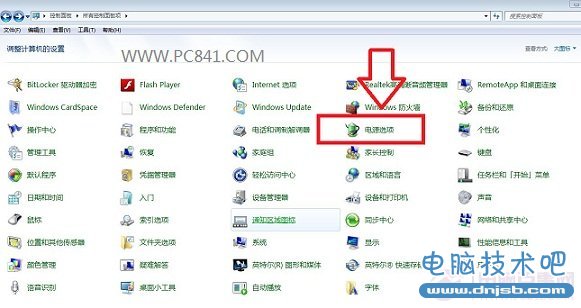
Win7电源选项
4、进入Win7电源选项之后,我们即可在左侧底部选项中看到“更改计算机睡眠时间”设置了,我们点击进入即可,如下图:
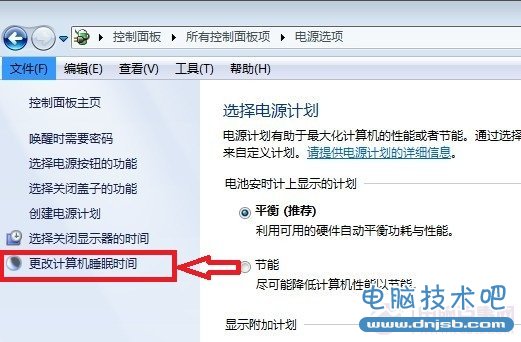
更改计算机睡眠时间
5、最后我们将“使计算机进入休闲状态”一栏后面的两个选项选择为“从不”然后再点击底部的“保存修改”即可,如下图:
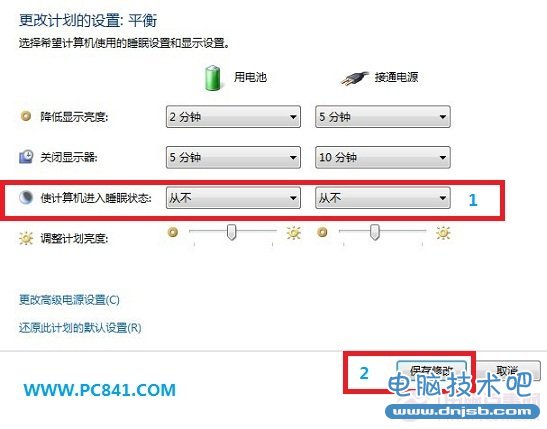
选择从不使计算机进入休闲状态
至此Win7关闭休眠就成功完成了,以后晚上或者白天挂着下载电影电脑都不会自动进入休眠状态了,关于怎么让电脑不休眠其实非常简单,就以上简单几步,其思路是要知道是在电源管理里边设置,而电源管理可以在控制面板中找到。
知识推荐
软件推荐
更多 >-
1
 一寸照片的尺寸是多少像素?一寸照片规格排版教程
一寸照片的尺寸是多少像素?一寸照片规格排版教程2016-05-30
-
2
新浪秒拍视频怎么下载?秒拍视频下载的方法教程
-
3
监控怎么安装?网络监控摄像头安装图文教程
-
4
电脑待机时间怎么设置 电脑没多久就进入待机状态
-
5
农行网银K宝密码忘了怎么办?农行网银K宝密码忘了的解决方法
-
6
手机淘宝怎么修改评价 手机淘宝修改评价方法
-
7
支付宝钱包、微信和手机QQ红包怎么用?为手机充话费、淘宝购物、买电影票
-
8
不认识的字怎么查,教你怎样查不认识的字
-
9
如何用QQ音乐下载歌到内存卡里面
-
10
2015年度哪款浏览器好用? 2015年上半年浏览器评测排行榜!























































